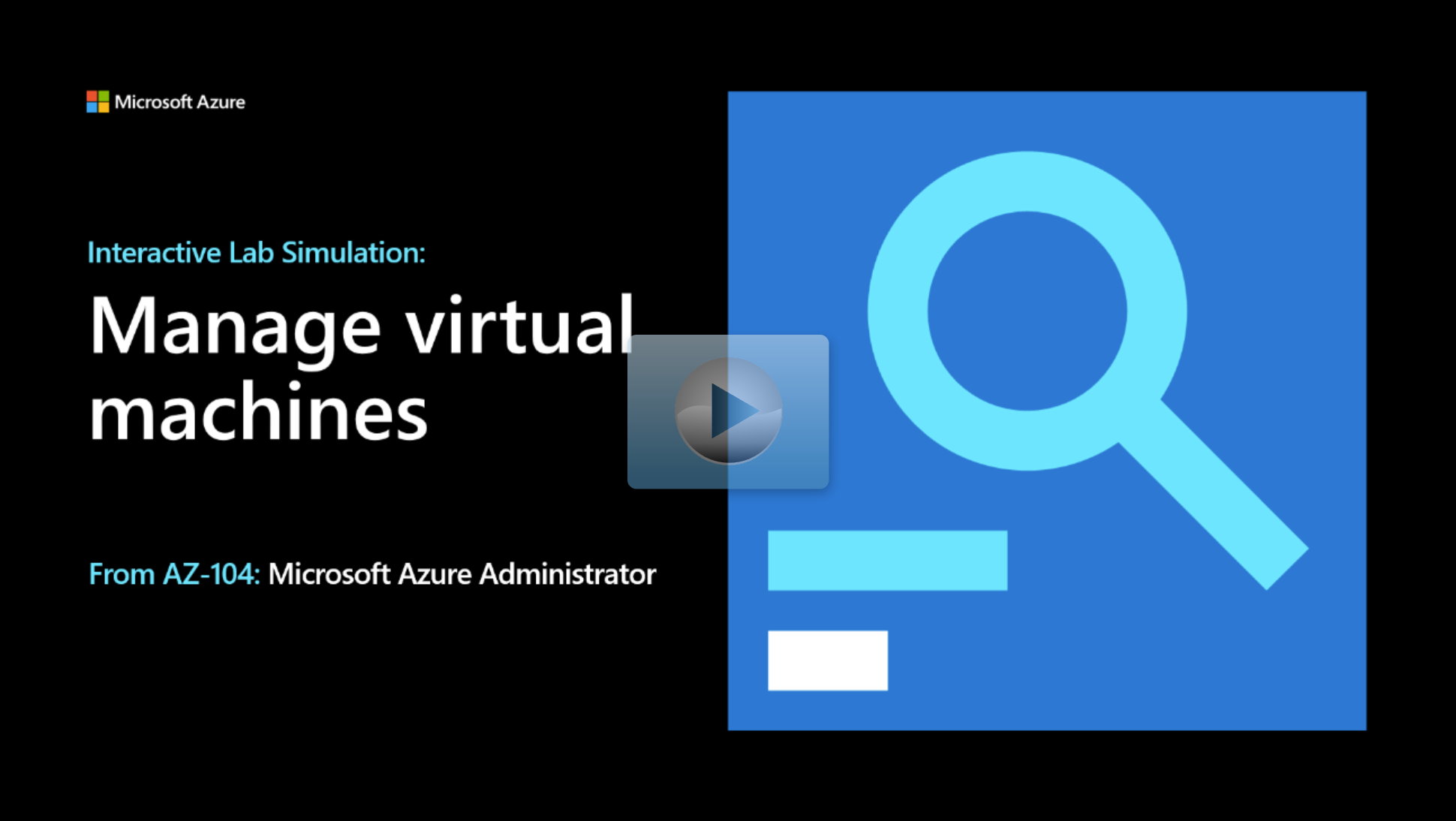Interactieve labsimulatie
Labscenario
Uw organisatie implementeert virtuele machines in Azure. Als Azure-beheerder moet u het volgende doen:
- Bepaal verschillende reken- en opslagopties voor virtuele machines.
- Implementeer virtuele-machineschaalsets, waaronder opslagtolerantie en schaalbaarheidsopties.
- Verken het gebruik van aangepaste scriptextensies voor virtuele Azure-machines om virtuele machines automatisch te configureren.
Architectuurdiagram
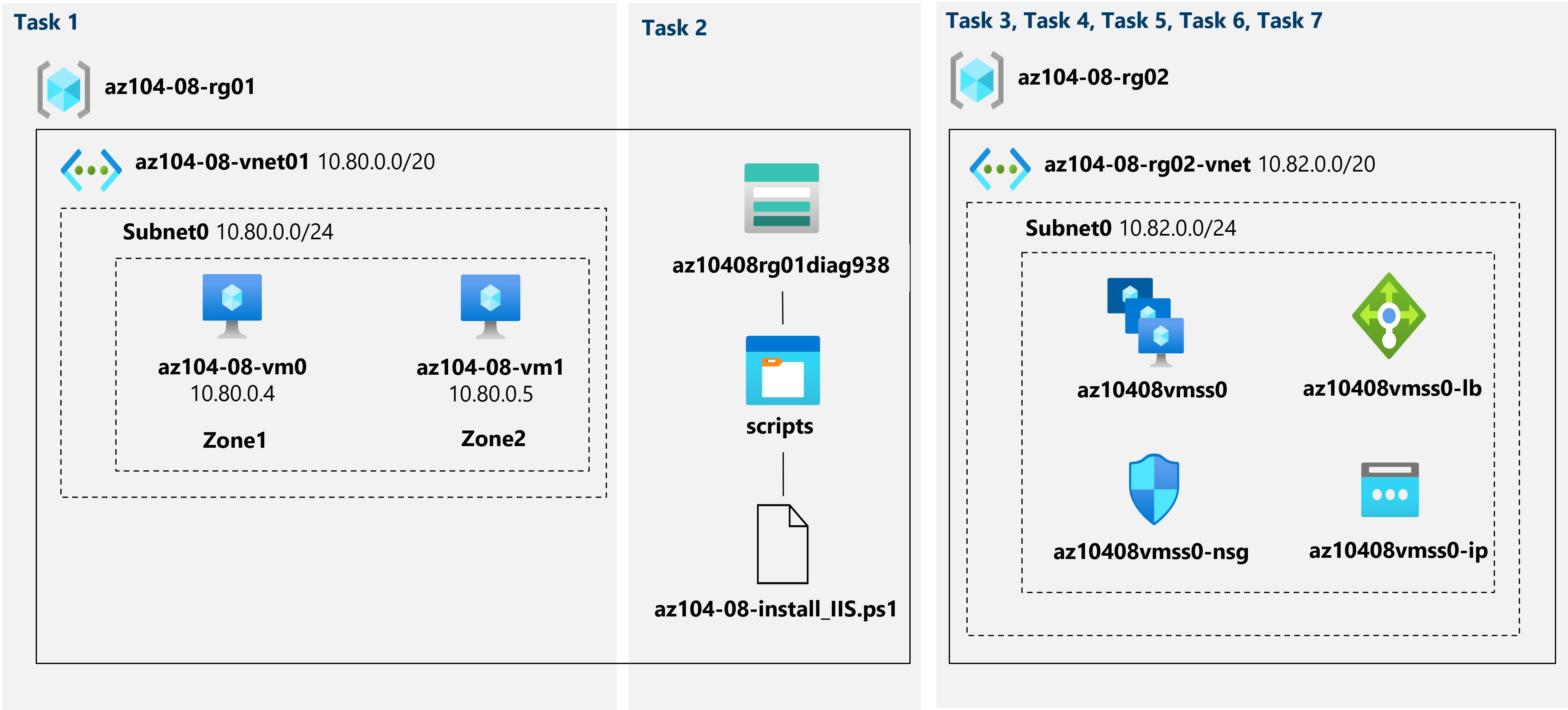
Doelstellingen
- Taak 1: Zonetolerante virtuele Azure-machines implementeren met behulp van Azure Portal en een Azure Resource Manager-sjabloon.
- Maak een virtuele machine in Azure Portal.
- Controleer de sjabloon en implementeer een tweede virtuele machine.
- Taak 2: Virtuele Azure-machines configureren met behulp van extensies voor virtuele machines.
- Maak een blob-opslagcontainer.
- Upload een Azure PowerShell-script. Met dit script wordt de windows Server-webserverfunctie op een virtuele machine geïnstalleerd.
- Gebruik de functie aangepaste scriptextensie om het script uit te voeren op een virtuele machine. Exporteer de sjabloon.
- Configureer de geëxporteerde sjabloon om de rol op een andere virtuele machine te installeren.
- Taak 3: Rekenkracht en opslag schalen voor virtuele Azure-machines. In deze taak schaalt u rekenkracht voor virtuele Azure-machines door de grootte te wijzigen en de opslag te schalen door hun gegevensschijven te koppelen en te configureren.
- Wijzig de grootte van de virtuele machine.
- Een nieuwe schijf maken en koppelen aan de virtuele machine.
- Gebruik Azure PowerShell om de nieuwe schijf te initialiseren en partitioneren.
- Pas de sjabloon aan om het formaat van de virtuele machine te wijzigen en de schijfconfiguratie te wijzigen.
- Taak 4: Registreer de resourceproviders voor Microsoft Insights en Microsoft Alerts Management.
- Taak 5: Zone-tolerante Azure Virtual Machine Scale Sets implementeren met behulp van Azure Portal.
- Gebruik Azure Portal om een virtuele-machineschaalset te maken.
- Configureer het virtuele netwerk om een regel voor inkomend verkeer op te nemen om HTTP toe te staan.
- Configureer taakverdeling en handmatig schalen.
- Implementeer de virtuele schaalset.
- Taak 6: Virtuele-machineschaalsets van Azure configureren met behulp van extensies voor virtuele machines.
- Upload een Azure PowerShell-script om de windows Server-webserverfunctie te installeren.
- Voer het script uit op de virtuele machines met behulp van de functie aangepaste scriptextensie.
- Controleer of iis nu beschikbaar is op de virtuele machines.
- Taak 7: Rekenkracht en opslag schalen voor Virtuele-machineschaalsets van Azure.
- Controleer of de virtuele machines in de schaalset zich in verschillende regio's bevinden.
- Configureer automatische schaalaanpassing op basis van een metrische waarde.
- Azure PowerShell gebruiken om een oneindige lus te starten waarmee de HTTP-aanvragen worden verzonden naar de websites die worden gehost op de exemplaren van Azure Virtual Machine Scale Sets
- Controleer of er een nieuwe resource is ingericht.
Notitie
Klik op de miniatuurafbeelding om de labsimulatie te starten. Wanneer u klaar bent, gaat u terug naar deze pagina, zodat u verder kunt leren.